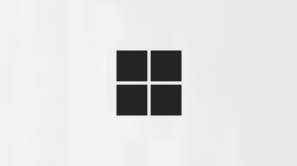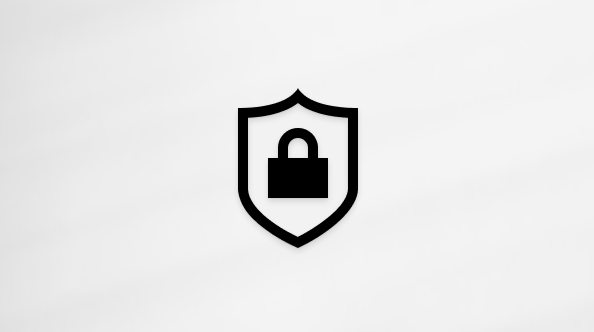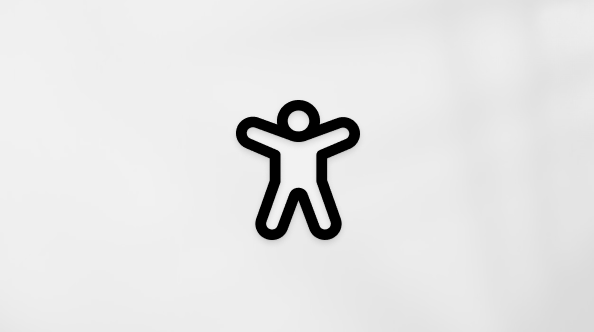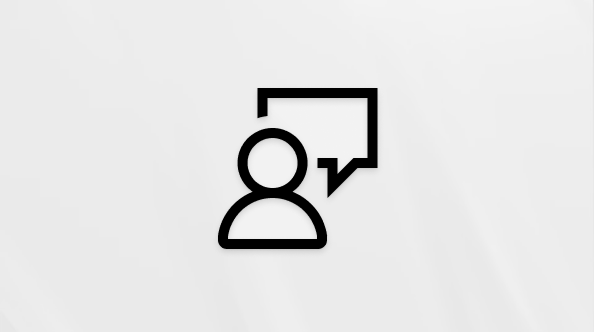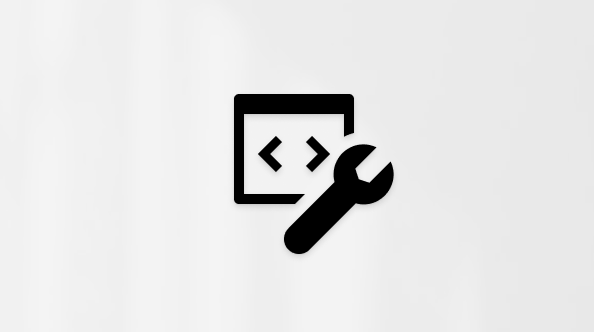Endre eller tilbakestille passordet i Windows
Gjelder for
Hvis du logger på med et passord for Microsoft-kontoen
Hvis du har glemt passordet for Microsoft-kontoen og må tilbakestille det, er alternativene:
-
Velg jeg har glemt passordet på påloggingsskjermen.
-
Velg Påloggingsalternativer på påloggingsskjermen , og velg deretter Web-pålogging. Følg instruksjonene for å logge på, og velg Glemt passordet.
-
Gå til Tilbakestill passord fra en hvilken som helst nettleser.
Du kan bruke Innstillinger-appen til å endre passordet.
-
I Innstillinger-appen på Windows-enheten, velger kontoer > påloggingsalternativer eller bruker følgende snarvei:
-
Velg Passord > Endre, og følg deretter instruksjonene. Du må skrive inn det gamle passordet for å opprette et nytt
-
Hvis du har glemt passordet, velger du Glemt det gjeldende passordet og følger instruksjonene for å bekrefte kontoen og opprette et nytt.
-
Hvis du logger på med en PIN-kode
Hvis du har glemt passordet for Microsoft-kontoen, men vet pin-koden, kan du bruke Innstillinger-appen til å endre passordet.
-
I Innstillinger-appen på Windows-enheten, velger kontoer > påloggingsalternativer eller bruker følgende snarvei:
-
Velg Passord > Endre, og følg deretter instruksjonene. Du må skrive inn det gamle passordet for å opprette et nytt
-
Hvis du har glemt passordet, velger du Glemt det gjeldende passordet og følger instruksjonene for å bekrefte kontoen og opprette et nytt.
-
Hvis du har glemt passordet og må tilbakestille det, kan du gjøre det fra påloggingsskjermen i Windows. Du må låse PC-en når du er klar til å følge fremgangsmåten nedenfor.
-
Velg pilen ved siden av passordtekstfeltet.
-
Velg OK og tilbakestill passordet.
-
Svar på sikkerhetsspørsmålene du konfigurerte da du opprettet kontoen.
Hvis du logger på med et passord for en lokal konto
Hvis du har glemt passordet og må tilbakestille det, kan du gjøre det fra påloggingsskjermen i Windows.
-
Velg passordoppføringsknappen .
-
Velg OK og tilbakestill passordet.
-
Svar på sikkerhetsspørsmålene du har konfigurert under oppretting av konto.
Tips!: Hvis du opprettet en disk for tilbakestilling av passord, kan du velge alternativet Bruk en disk for tilbakestilling av passord i stedet, og følg instruksjonene.
Du kan bruke Innstillinger-appen til å endre passordet.
-
I Innstillinger-appen på Windows-enheten, velger kontoer > påloggingsalternativer eller bruker følgende snarvei:
-
Velg Passord > Endre, og følg deretter instruksjonene. Du må skrive inn det gamle passordet for å opprette et nytt
-
Hvis du har glemt passordet, velger du jeg har glemt passordet og følger instruksjonene for å bekrefte kontoen og opprette et nytt.
-
Svar på sikkerhetsspørsmålene.
-
Angi et nytt passord.
-
Hvis du har tilgang til en administratorkonto som allerede er konfigurert på PC-en, kan du tilbakestille passordet for den lokale kontoen du prøver å få tilgang til, ved å følge disse trinnene:
-
Åpne Datamaskinbehandling
-
Utvid lokale brukere og grupper > brukere
-
Høyreklikk på brukeren du vil endre passordet for, og velg Angi passord...
-
Skriv inn det nye passordet, og bekreft det.
Viktig!: Hvis du ikke har en administratorkonto å bruke til å endre passordet, må du tilbakestille Windows-enheten. Hvis du vil ha mer informasjon, kan du se Tilbakestille PC-en.
Trenger du mer hjelp?
Viktig!: Microsoft-kontoer, Windows-operativsystemet og andre Microsoft-produkter inkluderer passord for å sikre informasjonen din. Denne artikkelen inneholder noen alternativer du kan bruke til å tilbakestille eller gjenopprette passordet hvis du glemmer det. Hvis disse alternativene ikke fungerer, kan ikke Microsoft Kundestøtte hjelpe deg med å hente eller omgå et tapt eller glemt passord.
Kan du ikke logge deg på?
Hvis du ikke kan logge på Microsoft-kontoen din, kan de fleste problemer identifiseres av verktøyet for påloggingshjelp.Påloggingshjelp
Kontakt kundestøtte
Hvis du trenger teknisk støtte, går du til Kontakt Microsoft Kundestøtte, skriver inn problemet ditt og velger Få hjelp. Hvis du fortsatt trenger hjelp, velger du Kontakt kundestøtte for å bli rutet til det beste støttealternativet.
Viktig!: For å beskytte kontoen din og innholdet har ikke våre supportagenter lov til å sende tilbakestillingslinker for passord eller å gå inn og endre kontodetaljer.